上一篇
端口管理|网络排查|linux查看端口的常用命令及方法
- 问答
- 2025-08-02 03:36:59
- 4
🔍 Linux端口管理指南:从排查到掌握的实用命令大全
场景引入:
深夜赶工部署新服务,突然发现应用死活连不上数据库?🤯 同事大喊“端口被占用了!”,而你对着黑乎乎的终端一脸懵——别慌!掌握这些Linux端口管理技巧,分分钟让你从“端口小白”进阶“网络侦探”🕵️♂️
📌 端口基础:快速认知
端口是什么:
好比快递柜的格子号(比如3306是MySQL的专属“柜子”),数据通过端口找到正确的服务。
常见端口:
- 22:SSH远程登录
- 80/443:HTTP/HTTPS网页服务
- 3306:MySQL数据库
- 6379:Redis缓存服务
🛠️ 必会命令:查看端口四板斧
1️⃣ netstat:老牌全能选手
netstat -tuln # 查看所有监听中的TCP/UDP端口
输出解读:
t:TCP协议u:UDP协议l:仅显示监听端口n:直接显示端口号(不解析服务名)
示例:
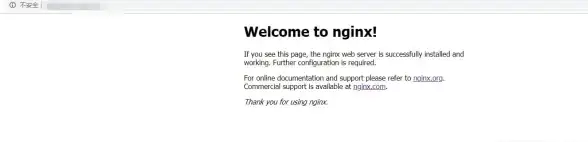
Proto Recv-Q Send-Q Local Address Foreign Address State tcp 0 0 0.0.0.0:22 0.0.0.0:* LISTEN
👉 22端口正在监听所有IP的连接
2️⃣ ss:netstat的超级进化版
ss -tuln # 更快速!推荐新系统使用
优势:
- 速度比netstat快10倍⚡
- 显示更简洁(试试加
-p看占用进程)
3️⃣ lsof:精准定位“谁在用我的端口”
sudo lsof -i :8080 # 查看8080端口的占用情况
输出示例:
COMMAND PID USER FD TYPE DEVICE SIZE/OFF NODE NAME nginx 1234 root 6u IPv4 12345 0t0 TCP *:8080 (LISTEN)
👉 原来是nginx占用了8080端口!
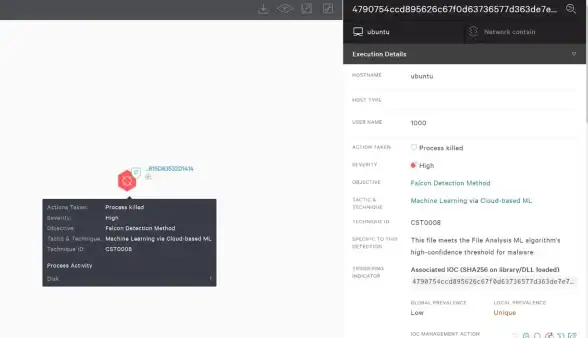
4️⃣ nmap:端口扫描神器
sudo nmap -sT 127.0.0.1 # 扫描本机开放端口
高级玩法:
nmap -p 1-1000 192.168.1.1 # 扫描某IP的1~1000端口
⚠️ 注意:未经授权的扫描可能违法!
🔧 实战场景:端口问题排错
❌ 问题1:端口被占用导致服务启动失败
解决步骤:
- 找出罪魁祸首:
sudo lsof -i :3306
- 根据PID干掉进程:
sudo kill -9 [PID]
- 重启服务:
sudo systemctl restart mysql
🌐 问题2:测试远程端口是否可达
telnet 目标IP 端口号 # 传统方法(如未安装:yum install telnet) nc -zv 目标IP 端口号 # 更推荐!(需安装netcat)
成功响应:Connection to 192.168.1.10 22 port [tcp/ssh] succeeded!
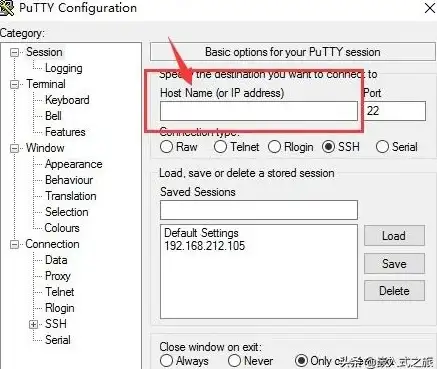
💡 高级技巧:端口转发与防火墙
🔄 端口转发(比如将外网8080转到内网80)
sudo iptables -t nat -A PREROUTING -p tcp --dport 8080 -j REDIRECT --to-port 80
🛡️ 防火墙放行端口(以firewalld为例)
sudo firewall-cmd --add-port=8080/tcp --permanent # 永久生效 sudo firewall-cmd --reload
🎯 一张速查表
| 场景 | 命令 |
|---|---|
| 查看所有监听端口 | ss -tuln 或 netstat -tuln |
| 查具体端口占用 | sudo lsof -i :端口号 |
| 杀进程 | sudo kill -9 [PID] |
| 测试端口连通性 | nc -zv IP 端口 |
| 开放防火墙端口 | firewall-cmd --add-port=XX/tcp |
最后的忠告🔊:
- 修改生产环境端口前一定要备份配置!
- 遇到“Permission denied”时,记得加
sudo提权哦~
现在你可以淡定地对同事说:“放着,我来!” 💪 (默默收藏这篇指南就更稳了)
本文由 让水 于2025-08-02发表在【云服务器提供商】,文中图片由(让水)上传,本平台仅提供信息存储服务;作者观点、意见不代表本站立场,如有侵权,请联系我们删除;若有图片侵权,请您准备原始证明材料和公证书后联系我方删除!
本文链接:https://vps.7tqx.com/wenda/511803.html

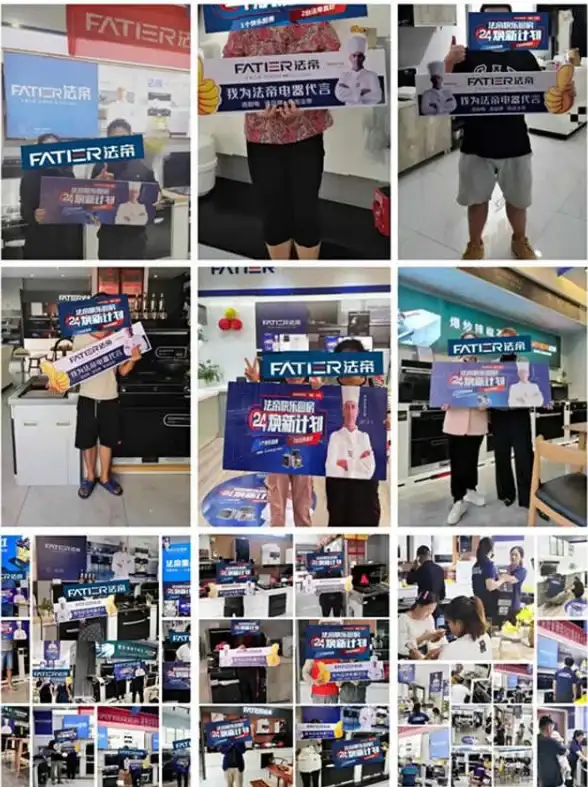

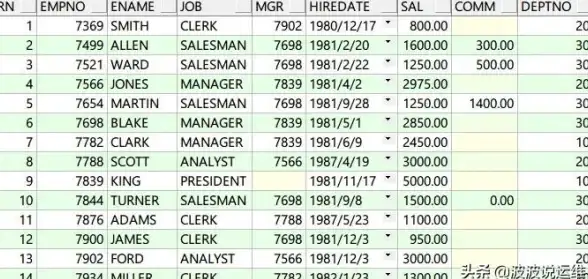


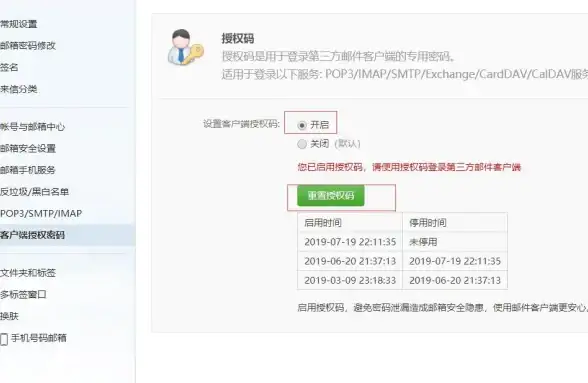


发表评论